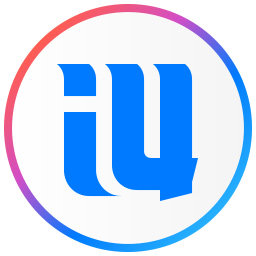说到爱思助手这款软件,相信平时使用苹果设备的小伙伴们对它都一定非常熟悉和了解了。它是一款功能强大的苹果设备强大的辅助管理工具。使用它,不仅可以进行刷机、越狱等需求,还可以用来备份iPhone手机上的重要数据。
但是如果你是刚入手iPhone手机或苹果设备的小伙伴的话,那么可能你就会对这个iPhone或苹果设备的备份工作有所疑惑,因为没使用过这款软件,所以不知道如何使用爱思助手来备份iPhone手机上的数据。下面小编就来为大家介绍一下详细的操作方法,希望能够对大家有所帮助。
第一步,在电脑上找到爱思助手软件并点击打开,接着将iPhone手机或苹果设备通过数据线与电脑进行连接。
第二步,进入到软件的主界面当中后,我们点击界面顶部的【工具箱】选项,然后在其下方的工具中,找到【备份/恢复数据】功能,并点击进入。
第三步,接着软件就会弹出【备份/恢复数据】的窗口,此时在窗口左侧的界面中,我们可以点击选择【全备份】选项,也可以选择【分类备份数据】选项,根据自己的实际需求来进行选择即可。如果你选择的是【全备份】选项的话,就可以直接点击窗口右下角的【立即备份】按钮,来进行备份即可。
第四步,而如果你想要对数据进行分类备份的话,点击选择【分类备份数据】选项,然后在右侧的界面中,根据实际需求来进行数据类别的选择,比如照片、铃声、通讯录、应用等选项。
第五步,备份的类别选择好以后,点击界面右下角的【立即备份】按钮即可。
以上,就是小编为大家总结的关于使用爱思助手来备份iPhone手机上的数据的方法了,如果你平时也有这样的数据备份需求的话,那么不妨赶快跟着本文来学习一下这个数据备份的技巧,这样日后手机中重要的数据信息便可以轻松的进行备份了。
 天极下载
天极下载